NVIDIA Web Helper.exe est un fichier « EXE » exécutable qui appartient au processus du service NWH qui est fourni avec le logiciel Node.js développé par le développeur de logiciels Node.js.
Si le processus sous Windows 10 est important, vous devez être prudent en le supprimant. Parfois, le processus NVIDIA Web Helper.exe utilise trop le CPU ou le GPU. S’il s’agit d’un logiciel malveillant ou d’un virus, il peut être exécuté en arrière-plan.
Test et Avis sur Instant Gaming : Est-il Fiable ? [2021]
NVIDIA Web Helper.exe peut-il être exécuté en toute sécurité ? S’agit-il d’un virus ou d’un Malware ?
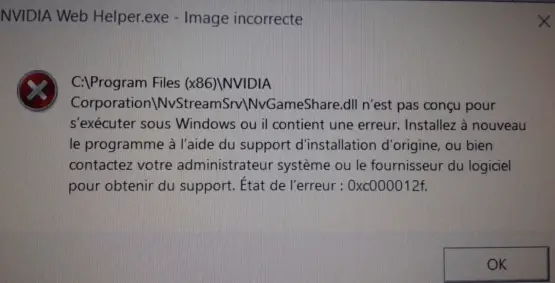
Question : Je reçois un code d’erreur qui s’affiche chaque fois que j’allume mon ordinateur. C’est exactement ce qu’il lit.
« NVIDIA Web Helper.exe – Image incorrecte »
C:\\WINDOWS\SYSTEM32\MSVCP140.dll n’est pas conçu pour s’exécuter sous Windows ou contient une erreur
Vérifions l’emplacement de ce fichier exe pour déterminer s’il s’agit d’un logiciel légitime ou d’un virus.
Emplacement du fichier / Note : C:Program Files (x86)NVIDIA CorporationNvNode
Pour vérifier si le fichier exe est légal, vous pouvez lancer le gestionnaire de tâches. Ensuite, cliquez sur le champ des colonnes et ajoutez » Vérification de la signataire » dans l’une des colonnes.
Maintenant, regardez la valeur de Vérification de la signataire pour le processus si elle indique « Impossible à vérifier » alors le fichier peut être un virus.
Qu’est-ce que Virtualapp/Didlogical ? Est-il sécurisé ?
Quelles sont les causes de ce problème ? – Pas de disque. Il n’a pas de disque dans le lecteur ?
Il est une application qui stocke en gros toutes les publicités en cache sur les produits Nvidia. Le pilote graphique provoque cette erreur car il ne peut pas utiliser un disque.
Donc, il génère ce message d’erreur. Ce problème peut endommager votre ordinateur et ralentir les performances de la carte graphique.
Voici une courte liste des raisons les plus courantes :
- Il peut y avoir des valeurs invalides de dans les sous-dossiers de la base de registre de Windows
- Vous avez peut-être installé une version obsolète de Nivida GeForce Experience
- Votre PC est simplement confronté à un problème de pilote défectueux ou corrompu
- Un de vos lecteurs a des noms de lecteurs qui ne correspondent pas, en particulier le lecteur « D ».
Avis sur Haveibeenpwned : Est-il Vraiment Fiable ? [TEST]
Solution 1 : Réinstaller manuellement le pilote graphique
En raison de la corruption ou du mauvais fonctionnement des pilotes, vous devez les réinstaller. Si votre pilote graphique est endommagé à cause d’un logiciel de nettoyage de disque ou d’un logiciel antivirus, vous pouvez essayer ceci.
Les utilisateurs qui nettoient fréquemment leur PC des fichiers de quarantaine et du dossier de courrier indésirable devraient vérifier cela !
- Appuyez sur Windows + R, tapez « devmgmt.msc » dans la boîte de dialogue et appuyez sur Entrée.
- Faites un clic droit sur les pilotes graphiques et cliquez sur « Désinstaller » pour désinstaller ces pilotes.

- Appuyez maintenant sur la touche Windows + R puis tapez « control » dans l’espace prévu et appuyez sur la touche Entrée.
- Sélectionnez maintenant » Programmes et fonctionnalités » et double-cliquez dessus.
- Désinstallez tous les programmes qui semblent liés à NVIDIA.
- Faites un clic droit sur les programmes Nvidia et sélectionnez « Désinstaller« .
- Suivez les instructions à l’écran pour désinstaller le programme.
RÉSOUDRE : Périphérique inconnu ACPI\INT33A0\0
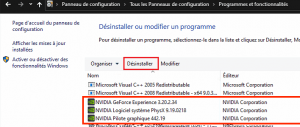
⦁ Allez maintenant dans Mon ordinateur > Disque local C > dossier Nvidia et supprimez-le. Redémarrez votre PC.
- Allez sur le site officiel et téléchargez les pilotes pour votre carte graphique.
- https://www.nvidia.fr/Download/index.aspx?lang=fr
- Installez les pilotes en suivant les instructions à l’écran, puis redémarrez votre PC
Résoudre : Err_Address_Unreachable 6 Solutions]
Solution 2 : Modifier le registre Windows
Parfois, des valeurs incorrectes dans le registre peuvent endommager un programme ou un service. C’est le cas de nombreux utilisateurs et cette solution a fonctionné pour eux.
Les utilisateurs qui ont essayé toutes les solutions ci-dessus mais qui sont toujours confrontés au problème peuvent essayer celle-ci.
- Appuyez simultanément sur les touches Windows et R pour ouvrir la boîte de dialogue Exécuter.
- Tapez regedit.exe et appuyez sur la touche Entrée.
- Naviguez jusqu’à la touche suivante :
HKEY_LOCAL_MACHINE>SYSTEM>Current Control Set>Control>Windows. - Double-cliquez sur le fichier « ErrorMode » et entrez « 2 » dans les données de valeur en effaçant « 0« .
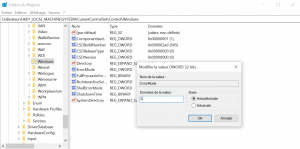
- Changez la base en décimal au lieu d’hexadécimal et cliquez sur OK. Après cela, redémarrez votre PC
Résoudre : VT-x is not Available [3 Solutions Efficaces ]
Solution 3 : Renommer le disque amovible pour résoudre « NVIDIA Web Helper »
Si la lettre du lecteur D est attribuée à un disque amovible, vous pouvez résoudre le problème comme suit :
- Appuyez sur les combinaisons de touches Win + R.
- Dans la case Exécuter, tapez diskmgmt.msc et appuyez sur Entrée.
- Cliquez avec le bouton droit de la souris sur le disque amovible D.
- Sélectionnez Modifier les lettres de lecteur et les chemins d’accès.
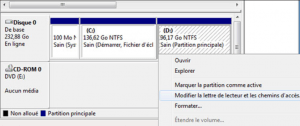
Faut-il Désactiver Microsoft AU Daemon ? Est-il Utile ?
- Cliquez sur Modifier.
- Sélectionnez la lettre de lecteur que vous souhaitez utiliser et enregistrez vos modifications.
Dernière mise à jour : 2 février, 2021
